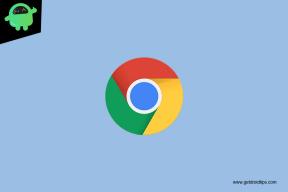Perbaiki Kesalahan Pembaruan Windows 0x80240034 Saat Memperbarui versi Windows 10
Jendela / / August 05, 2021
Saat memperbarui versi Windows 10, Anda mungkin menerima kesalahan beberapa kali, dan ini mungkin terjadi sebagai "Kesalahan 0x80240034 - Pembaruan Windows gagal". Beberapa pengguna melaporkan bahwa mereka mendapatkan kesalahan semacam ini ketika mereka memperbarui versi Windows 10 mereka. Mereka mengklaim bahwa pembaruan macet di 1% selama beberapa menit daripada biasanya. Kadang-kadang, gagal dan menunjukkan "Kesalahan 0x80240034 - Pembaruan Windows gagal".
Masalah ini belum terpecahkan meskipun Anda mencoba lagi untuk memperbarui versi. Beberapa solusi praktis yang dibahas di bawah ini, yang dapat Anda terapkan di PC jika Anda juga mengalami masalah yang sama. Ini akan membantu Anda mendapatkan semua pembaruan sistem tanpa kesalahan.

Daftar Isi
- 1 Apa itu "Kesalahan pembaruan Windows 0x80240034":
-
2 Perbaiki kesalahan pembaruan Windows 0x80240034:
- 2.1 Hapus Perbarui Cache:
- 2.2 Perbarui Sistem melalui file ISO:
- 2.3 Menggunakan pemecah masalah:
- 2.4 Perbarui Secara Manual:
- 2.5 Jalankan pemindaian sistem:
Apa itu "Kesalahan pembaruan Windows 0x80240034":
Kesalahan ini paling sering terjadi saat memperbarui versi Windows. Kesalahan ini sebagian besar terjadi karena file pembaruan yang rusak. Masalah ini tidak terjadi pada versi Windows tertentu. Telah terlihat bahwa kesalahan pembaruan Windows dapat terjadi di versi apa pun dengan file pembaruan yang rusak. Terkadang hal itu tidak terjadi pada saat mengunduh pembaruan, tetapi akan terjadi ketika pembaruan sistem dipasang. Berikut adalah beberapa solusi efektif yang mungkin membahas pembaruan versi Windows 10.
Perbaiki kesalahan pembaruan Windows 0x80240034:
Ada beberapa metode untuk menghilangkan kesalahan ini 0x80240034. Kesalahan ini mungkin teratasi ketika Anda tidak menyimpan pengaturan sebelumnya saat memperbarui versi Windows Anda. Metode ini adalah cara termudah untuk menyelesaikan kesalahan ini, tetapi Anda harus mengingat yang sebelumnya pengaturan paling berguna untuk sistem Anda karena Anda bisa mendapatkan pengaturan bebas kesalahan baru setelah pembaruan. Berikut adalah metode lain yang cukup efektif untuk memperbaiki kesalahan pembaruan Windows 0x80240034:
Hapus Perbarui Cache:
ini adalah metode paling umum dan efektif untuk menyelesaikan masalah terkait pembaruan. Banyak pengguna merasa sangat membantu dan mudah. Menghapus cache akan menghapus file yang rusak dan berikut adalah cara menghapus cache pembaruan:
- Cari 'command prompt' di kotak pencarian di panel Windows.
- Klik kanan padanya dan jalankan sebagai administrator
- Anda mengetik 'net stop wuauserv' tanpa tanda kutip dan tekan Enter.
- Ketik 'rmdir% windir% \ SoftwareDistribution / S / Q' tanpa tanda kutip dan tekan Enter.
- Ketik 'net start wuauserv' tanpa tanda kutip dan tekan Enter.
- Sekarang coba perbarui Windows; itu pasti akan diperbarui tanpa kesalahan.
Perbarui Sistem melalui file ISO:
Dalam kasus ini, metode, seperti yang disebutkan sebelumnya, tidak berfungsi, yang secara umum seharusnya tidak berfungsi. Anda kemudian dapat melanjutkan ke metode ini. Anda akan memiliki media yang dapat di-boot untuk menginstal versi Windows terbaru. Izinkan pembaruan untuk tidak menyimpan pengaturan sebelumnya. Proses ini mungkin membuat Anda kehilangan beberapa data. Jika Anda tidak ingin memilih setelan sebelumnya, Anda merekomendasikan untuk mencadangkan data sebelum melakukan pembaruan apa pun. Berikut adalah cara memperbarui Windows dengan menggunakan file ISO:
- Gunakan alat khusus untuk mem-boot file Windows Anda dan membuat media instalasi
- Pilih opsi file ISO dan lanjutkan dengan memilih versi Windows yang diunduh
- Ini akan menghasilkan flash drive USB yang di-boot untuk menginstal versi Windows yang diperbarui untuk PC Anda
- Instal pembaruan menggunakan media instalasi ISO dan nikmati versi terbaru Windows
Menggunakan pemecah masalah:
Komputer Windows 10 memiliki fungsi bawaan untuk memecahkan masalah pembaruan Windows. Metode ini digunakan untuk menghilangkan kesalahan pembaruan apa pun. Ikuti langkah-langkah untuk memecahkan masalah kesalahan 0x80240034:
- Pertama-tama, buka 'Mulai'
- Telusuri 'Pengaturan' di bilah pencarian
- Pergi ke bagian 'Pembaruan & Keamanan'
- Klik pada 'Troubleshoot'
- Temukan 'Pembaruan Windows' dan jalankan pemecah masalah
- Ikuti instruksi yang muncul di layar dan mulai ulang sistem Anda
- Nikmati pembaruan untuk PC Windows 10
Perbarui Secara Manual:
Metode yang efektif untuk menghilangkan kesalahan 0x80240034 adalah mengunduh pembaruan manual untuk Windows Anda.
- Buka situs web katalog pembaruan Microsoft
- Cari spesifikasi sistem Anda
- Temukan dan unduh pembaruan terkini karena tanggalnya disebutkan di sini.
- Setelah mengunduh, Anda perlu menjalankan dan mengikuti petunjuk untuk memperbarui sistem Anda.
- Mulai ulang setelah pembaruan selesai.
Jalankan pemindaian sistem:
Jika kesalahan 0x80240034 terjadi karena serangan malware yang jelas, maka pemindaian sistem harus menghilangkan ancaman. Alasan ini bukan penyebab umum kegagalan pembaruan sistem, tetapi jika tidak ada metode di atas yang berfungsi untuk Anda, maka Anda dapat mencobanya. Lakukan pemindaian lengkap PC Anda melalui antivirus yang Anda gunakan. Coba selesaikan masalah dengan file sistem, atau Anda juga dapat menghilangkan kesalahan program perangkat lunak yang mencurigakan. Setelah mendeteksi dan mengatasi masalah malware, coba perbarui versi terbaru Windows. Sekarang pasti akan berfungsi jika kesalahan 0x80240034 terjadi karena aktivitas mencurigakan di sistem Anda.
Untuk pengalaman bebas repot di PC Windows 10 Anda, Anda harus mendapatkan pembaruan sistem tepat waktu. Jika Anda tidak dapat memperoleh pembaruan, maka Anda mungkin menghadapi pekerjaan yang lebih lambat pada PC Anda. Berikut beberapa solusi yang disediakan untuk mengatasi kesalahan pembaruan Windows 0x80240034 saat memperbarui versi Windows 10. Anda seharusnya dapat memperbarui versi Windows Anda saat ini jika Anda mengikuti salah satu prosedur, seperti yang disebutkan sebelumnya.
Kesalahan 0x80240034 terjadi sebagian besar karena file sistem rusak. Memperbarui mungkin membuat Anda kehilangan sebagian data Anda. Ini merekomendasikan untuk menyimpan cadangan semua file dan data penting Anda. Anda mungkin menderita kehilangan data jika salah satu langkah dibiarkan atau ditafsirkan secara salah. Ikuti prosedur dan nikmati pembaruannya, dan dapatkan pengalaman hebat dari versi baru Windows 10 Anda. Jika Anda memiliki pertanyaan atau tanggapan, silakan tulis komentar di kotak komentar di bawah ini.